Cómo comenzar y navegar por una presentación de diapositivas de PowerPoint
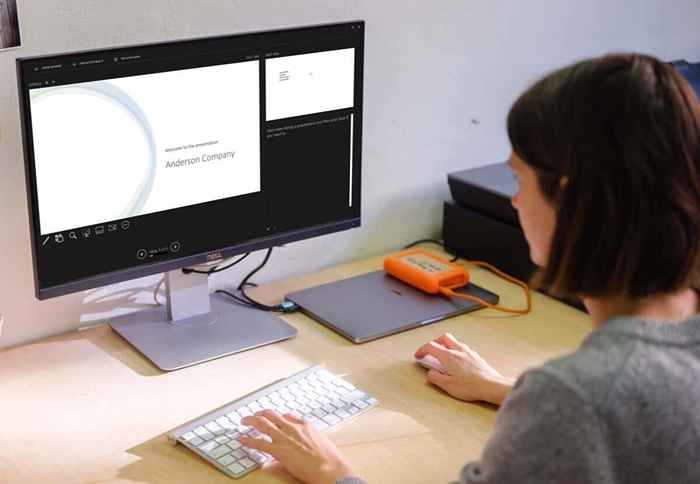
- 4806
- 915
- Hugo Vera
Una presentación de diapositivas exitosa no se trata solo de crearla, se trata de presentarla a su audiencia cuando es hora. Aquí, le mostraremos las teclas correctas para presionar, los botones de acción para usar y los clics del mouse que necesita para iniciar y navegar por una presentación de Microsoft PowerPoint.
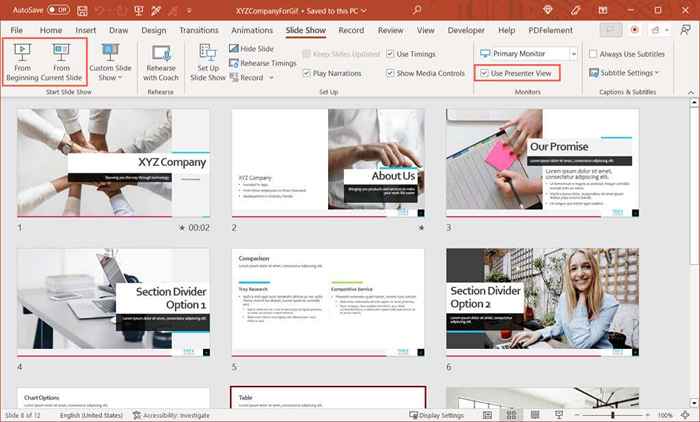
Atajos de teclado
- Comience desde el principio: F5
- Comience desde la diapositiva actual: Shift + F5
- Comience en la vista del presentador: Alt + F5
Cómo navegar por una presentación de diapositivas de PowerPoint
Cuando se trata de navegar por la presentación, puede usar los botones de la barra de herramientas en la vista de la diapositiva o la vista del presentador, el menú de acceso directo (clic derecho) o atajos de teclado.
Siguiente diapositiva o animación
- Seleccione el botón de flecha derecha en la barra de herramientas.
- Haga clic en la diapositiva actual.
- Use las llaves n, ingrese, página hacia abajo, flecha derecha, flecha hacia abajo o barra espaciadora.
Diapositiva o animación previa
- Seleccione el botón de flecha izquierda en la barra de herramientas.
- Haga clic con el botón derecho en la diapositiva actual y elija anteriormente.
- Use las llaves P, la página hacia arriba, la flecha izquierda, la flecha hacia arriba o el respaldo.

Diapositiva específica
- Escriba el número de diapositiva y presione Entrar.
- Seleccione el botón Vea todas las diapositivas en la barra de herramientas y elija la diapositiva.
Mostrar una diapositiva oculta
- Use la tecla H en la diapositiva antes de la oculta.
- Seleccione Consulte todas las diapositivas y elija la diapositiva.
Ir a la primera diapositiva
- Escriba la diapositiva número 1 y presione ENTER.
- Use la llave de inicio.
- Seleccione Consulte todas las diapositivas y elija la diapositiva.
Ir a la última diapositiva
- Escriba el último número de diapositiva y presione Entrar.
- Use la tecla final.
- Seleccione Consulte todas las diapositivas y elija la diapositiva.
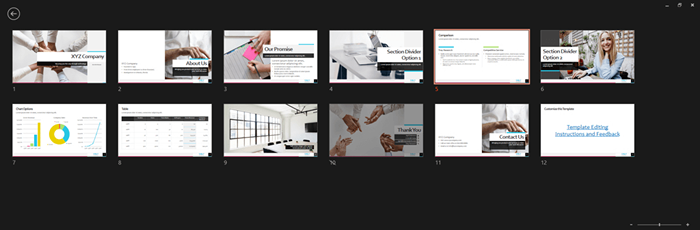
Abra las herramientas de pantalla
- Seleccione el icono de puntero de lápiz y láser en la barra de herramientas y elija la herramienta.
- Haga clic con el botón derecho, muévase a las opciones de puntero y elija la herramienta.
- Use los atajos de teclado de herramienta:
- Puntero láser: Ctrl + L
- PEN: CTRL + P
- Arrow: Ctrl + A
- Eraser: Ctrl + E
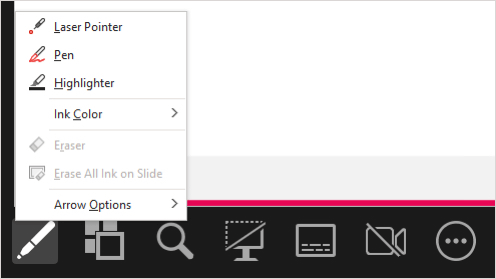
Muestra una diapositiva negra en blanco
- Seleccione el icono de muestra de diapositivas negras o desbordadas en la barra de herramientas de vista del presentador.
- Haga clic con el botón derecho en la pantalla de diapositivas y seleccione> Pantalla negra.
- Seleccione los tres puntos y elija pantalla> Pantalla negra.
- Use la clave B o del período.
Muestra una diapositiva blanca en blanco
- Haga clic con el botón derecho en la pantalla de diapositivas y seleccione> Pantalla blanca.
- Seleccione los tres puntos y elija pantalla> pantalla blanca.
- Use la tecla w o coma.
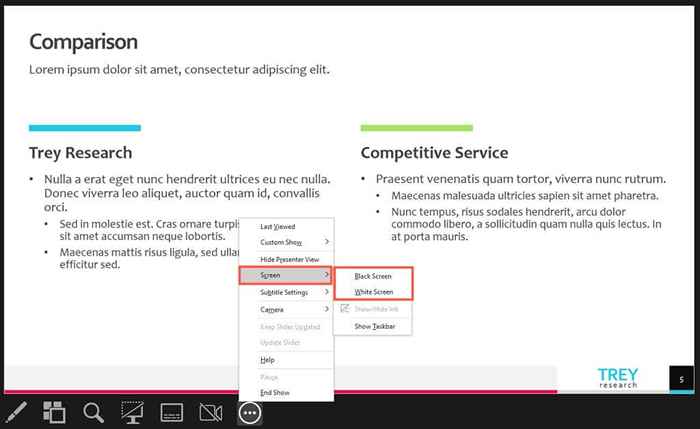
Finalizar la presentación
- Haga clic con el botón derecho y elige el espectáculo final.
- Seleccione los tres puntos y el espectáculo final.
- Usa la tecla de escape.
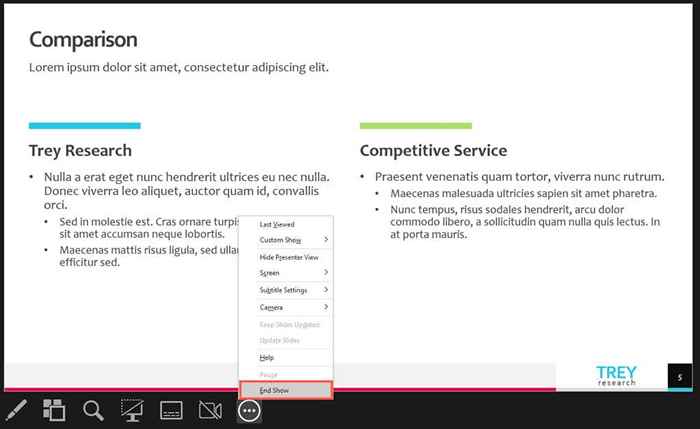
Cuando esté listo para presentar su presentación de diapositivas de PowerPoint, tiene muchas opciones para comenzar y navegar por el programa. Use con lo que se sienta más cómodo en ese momento para una presentación ganadora.
Para obtener más información, mire estos consejos para mejorar su presentación de PowerPoint.
- « Cómo corregir el error Necesitará una nueva aplicación para abrir este enlace de WindowsDefender
- Cómo cambiar su nombre en los equipos de Microsoft »

